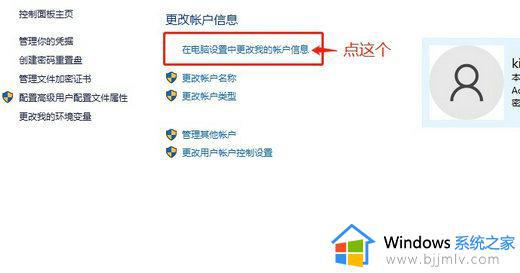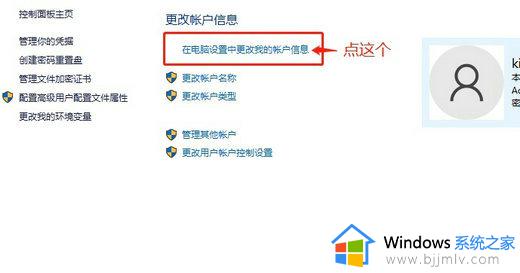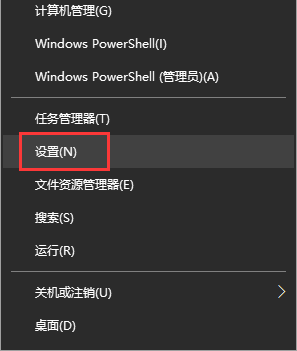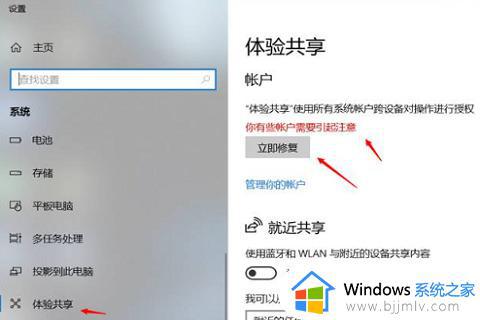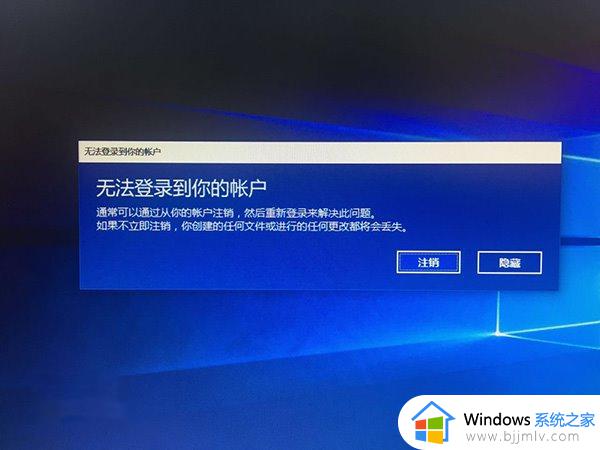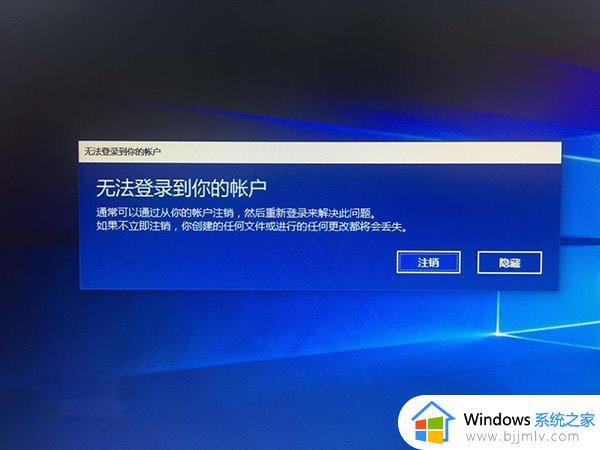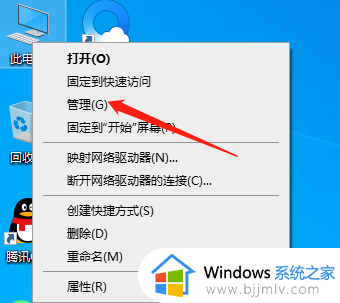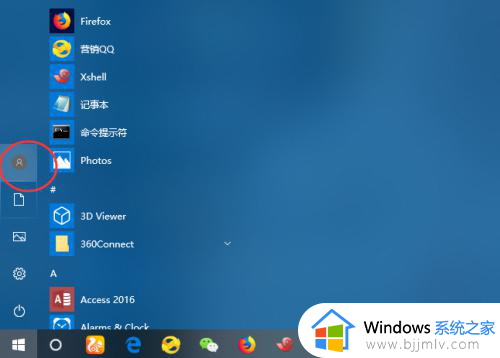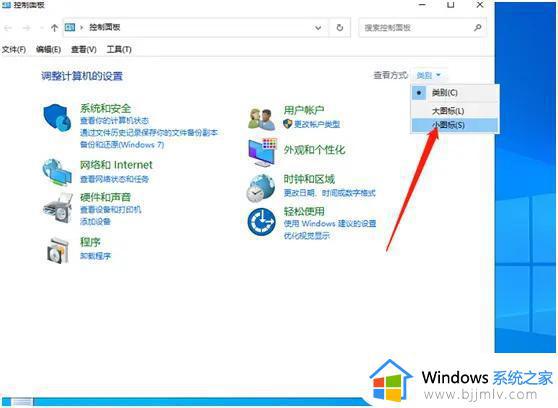win10登录需要微软账号密码怎么办 win10开机需要登录微软账户如何处理
更新时间:2024-01-13 22:34:36作者:jkai
对于许多使用win10操作系统的小伙伴来说,每次开机都需要登录微软账户,这虽然增加了安全性,但有时也会带来一些不便,对此我们许多小伙伴就不知道怎么处理,那么win10登录需要微软账号密码怎么办呢?下面小编就教大家win10开机需要登录微软账户如何处理,快来一起看看吧。
具体方法
1、鼠标左键点击左下角的“开始按钮”,打开“开始菜单”,再点击“设置”。
2、在设置页面中,点击“账户”,进入账户设置。
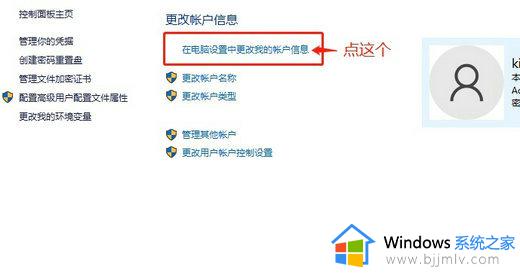
3、然后再点击“改用本地账户登录”。
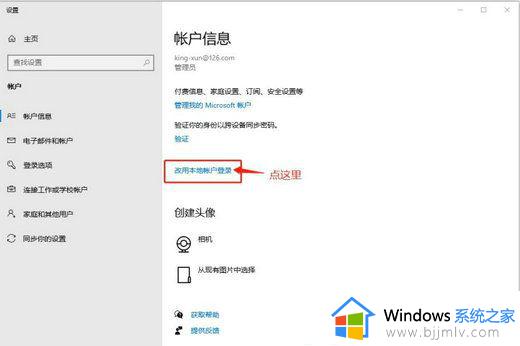
4、在这里要输入的微软账户的密码,做一次确认。
5、然后就能设置你的Win10的本地账户名称,如果你原来就有本地账户的话,就会默认显示为你原来的本地账户名称。可以不填密码。
6、然后点击“注销并完成”,注销之后,点击“登陆”就可以进入Win10的桌面了,下次开机的时候就可以自动登录了。
以上全部内容就是小编带给大家的win10开机需要登录微软账户处理方法详细内容分享啦,还不清楚的小伙伴就快点跟着小编一起来操作吧,希望本文可以帮助到大家。